重装系统后快速启动怎么关闭
更新时间:2017-11-20 10:50:05
作者:烂好人
最近有用户在重装系统win10后系统默认开启“启用快速启用”,这样就加快了电脑的开机关机速度,效果很是明显,但是对某些应用会造成冲突,出现某些异常,那么我们该怎么关闭快速启动呢?下面小编就给大家介绍一下重装系统后快速启动的关闭方法。
我们首先点击“开始”,然后选择“设置”。
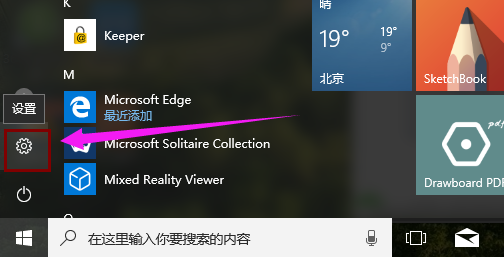
接着我们选择“系统”
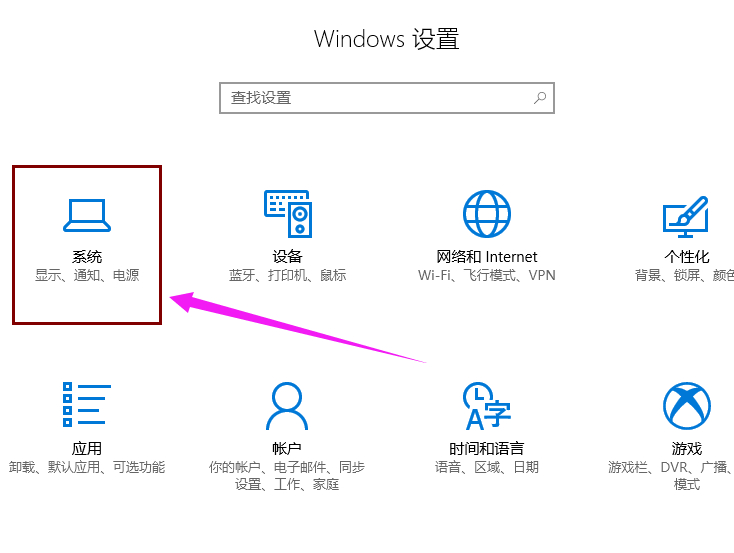
我们先选择“电源和睡眠”,在右侧选择“其他电源设置”
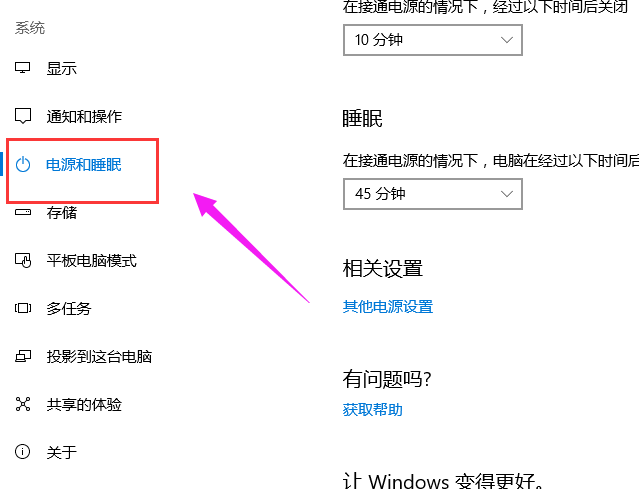
我们在选择“选择电源按钮的功能”
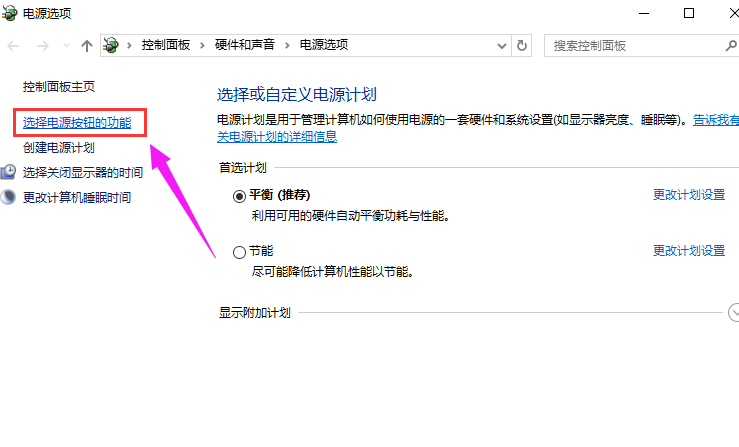
我们选择“更改当前不可用的设置”
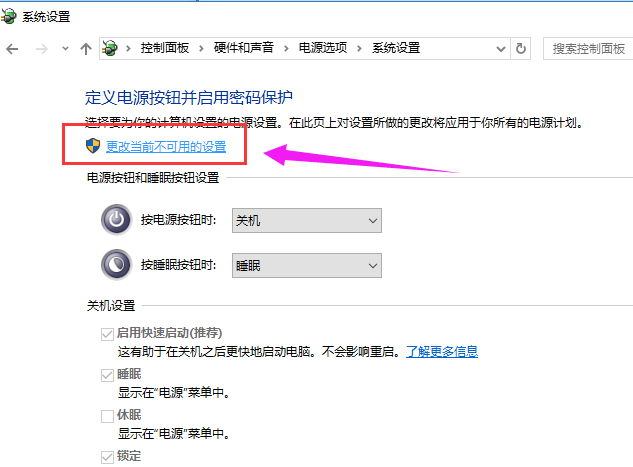
我们把“启用快速启动”的勾选取消后点击“保存修改”就行了。
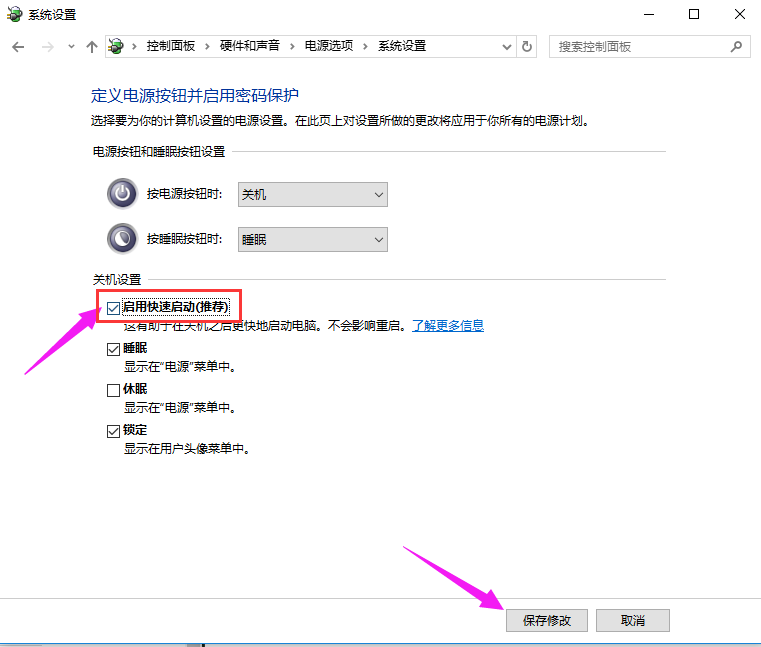
以上就是关于重装系统后快速启动的关闭方法了,希望可以帮助到大家。
系统重装相关下载
重装系统软件排行榜
重装系统热门教程
- 系统重装步骤
- 一键重装系统win7 64位系统 360一键重装系统详细图文解说教程
- 一键重装系统win8详细图文教程说明 最简单的一键重装系统软件
- 小马一键重装系统详细图文教程 小马一键重装系统安全无毒软件
- 一键重装系统纯净版 win7/64位详细图文教程说明
- 如何重装系统 重装xp系统详细图文教程
- 怎么重装系统 重装windows7系统图文详细说明
- 一键重装系统win7 如何快速重装windows7系统详细图文教程
- 一键重装系统win7 教你如何快速重装Win7系统
- 如何重装win7系统 重装win7系统不再是烦恼
- 重装系统win7旗舰版详细教程 重装系统就是这么简单
- 重装系统详细图文教程 重装Win7系统不在是烦恼
- 重装系统很简单 看重装win7系统教程(图解)
- 重装系统教程(图解) win7重装教详细图文
- 重装系统Win7教程说明和详细步骤(图文)













